Linux'ta PNG Dosyaları Nasıl Sıkıştırılır
Miscellanea / / November 15, 2021
PNG veya Taşınabilir Ağ Grafiği dosyaları, esneklikleri ve şeffaf pikselleri gösterme yetenekleri nedeniyle çok talep görmektedir. Çoğu simge ve Yazılım tabanlı ürün, varsayılan görüntü kaynağı olarak PNG'yi kullanır. Ancak PNG dosyaları oldukça büyüktür ve depolama alanınızın çoğunu kaplayabilir. Her PNG dosyasının 1 KB ile 5 MB arasında değişebildiği durumlarda, bu dosyaları sıkıştırmak önemlidir. Bir Linux işletim sisteminiz varsa, zamandan ve işlemden tasarruf etmek için PNG dosyalarını toplu halde sıkıştırabilirsiniz.
PNG, geliştirme çalışmaları için harikadır, artık kameraların bile PNG dosyaları olarak varsayılan bir çıktısı vardır. PNG, harika renk ayrıntılarını ve nesne bilgilerini tutabilir. Ancak tüm bu bilgiler büyük bir PNG dosyası oluşturabilir. Ve amacınıza hizmet etmek için, onu uygun boyutta bir pakete sıkıştırmanız gerekebilir.
Linux, PNG dosyalarını sıkıştırmanıza yardımcı olabilecek yerleşik araçlar ve hizmetler ile birlikte gelir. Ancak çoğu durumda PNG dosyalarını sıkıştırmak için bir CLI (Komut Satırı Arayüzü) sunarlar ki bu, özellikle yeni başlıyorsanız, yapılması çok kolay bir şey değildir. Bugün bu kılavuzda, hem tekli hem de toplu işlem için bir Linux makinesi kullanarak PNG dosyalarınızı sıkıştırmanıza yardımcı olacağız.

Sayfa İçeriği
-
Linux'ta PNG Dosyaları Nasıl Sıkıştırılır
- Yöntem 1: GUI yazılımını kullanma
- Yöntem 2: CLI arabirimini kullanma
- Çözüm
Linux'ta PNG Dosyaları Nasıl Sıkıştırılır
Görüntü dosyalarında herhangi bir işlemi sıkıştırmanın veya gerçekleştirmenin en kolay yolu, Linux'ta bir görüntü düzenleyici kullanmaktır. GIMP veya Pinana editörü gibi ücretsiz yazılımları kullanabilirsiniz. Bunlar, resimlerinizde yaptığınız değişiklikleri daha grafiksel bir şekilde güçlü bir şekilde kontrol etmenizi sağlar. Ancak hızlı yürütme için CLI yöntemini seviyorsanız, bu da mümkündür.
Yöntem 1: GUI yazılımını kullanma
PNG sıkıştırması veya herhangi bir sıkıştırma türü için birden fazla yazılım mevcuttur. GIMP, Pinata, Trimage kayıpsız sıkıştırma vb. Gibi çoğu ücretsizdir. Halihazırda GIMP veya başka bir resim düzenleyiciniz varsa, düzenleme işlemini kolayca yapabilir ve PNG dosyanızın boyutunu küçültebilirsiniz. Şimdi ise, Linux makinenizde PNG dosyalarını sıkıştırmak için kolay bir sürükle ve bırak prosedürü.
Komut satırı aracılığıyla Linux'unuza Trimage kayıpsız sıkıştırmayı indirin ve yükleyin.
sudo apt-get yükleme düzenlemesi
Başarılı kurulumdan sonra, Trimage yazılımını açın.

PNG dosyalarınızı sürükleyip bırakın, buna göre sıkıştırılacaktır. Toplu işleme için birden fazla dosyayı sürükleyip bırakabilirsiniz.
Reklamlar
Trimage, dosyalarınızın sıkıştırılma şekli üzerinde birden fazla kontrole sahiptir. Yani daha fazla sıkıştırma istiyorsanız, tercihleri buna göre değiştirebilirsiniz.
Yöntem 2: CLI arabirimini kullanma
Linux, CLI arayüzü ile ünlüdür, çünkü Linux terminali veya CLI (komut satırı arayüzü) kullanarak programları açabilir ve birden fazla işlem gerçekleştirebilirsiniz. Linux'ta görüntü sıkıştırma için yerleşik bir sistem bulunmasa da, kolayca kurabilirsiniz. En iyi çalışan OptiPNG'dir.
OptiPNG'yi Linux makinenize indirin ve kurun.
sudo apt-get install optipng
Başarılı kurulumdan sonra OptiPNG komutunu aşağıdaki gibi çalıştırın.
Reklamlar
optipng image_file_name.png
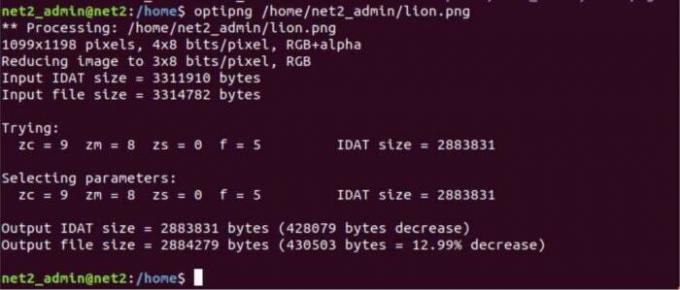
Bu işlem, tek bir PNG dosyasını sıkıştırmak içindir. Birden fazla PNG'yi aynı anda sıkıştırmak istiyorsanız, tüm PNG dosyalarını bir klasöre ekleyebilir ve bunun gibi bir komut çalıştırabilirsiniz.
optipng klasör adı
Bu yöntemle klasör içindeki tüm PNG dosyaları anında sıkıştırılacaktır.
Deneyimli bir Linux işletim sistemi kullanıcısı değilseniz, OptiPNG veya Trimage gibi yazılımları kurmakta zorluk çekebilirsiniz. Bu tür sorunlar için sudo apt paketinizi güncellemek için komut satırlarını kullanabilirsiniz.
sudo apt-get güncellemesi sudo apt-get yükseltmesi
Bu komutları kullandıktan sonra, bu özel kılavuz için gerekli paketleri indirip kurabileceksiniz.
Çözüm
PNG dosyaları çok büyük olabilir ve iş akışını engelleyebilir veya uzun vadede depolama sorunlarına neden olabilir. Yazılım geliştirme durumunda, PNG dosyaları çok fazla depolama alanı gerektirebilir ve son ürünü son kullanıcı için çok hacimli hale getirebilir. Bu nedenle, ister bir geliştirici olun, ister tatil fotoğraflarını kaydeden normal bir kullanıcı olun, yerden ve zamandan tasarruf etmek için her zaman PNG dosyalarınızı sıkıştırın.
İlgili Makaleler
- Windows ve Linux'ta GZ Dosyaları Nasıl Açılır veya Açılır
- Ubuntu'yu macOS 11 Big Sur'a Nasıl benzetebiliriz?
- Windows için En İyi 5 Dosya Çıkarma ve Sıkıştırma Aracı
- PC'de GIF'i PNG Görüntüsüne Dönüştürmenin En İyi 3 Yolu
- Birçok Görüntü Tek Bir PDF Dosyasına Nasıl Dönüştürülür?



